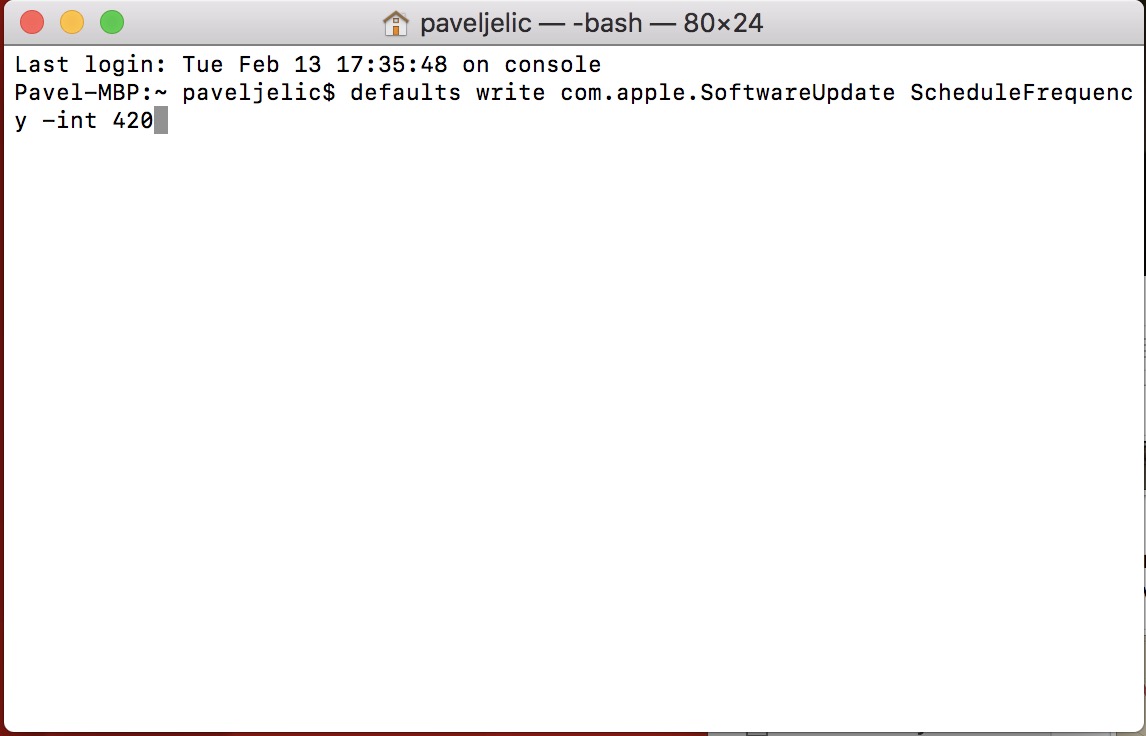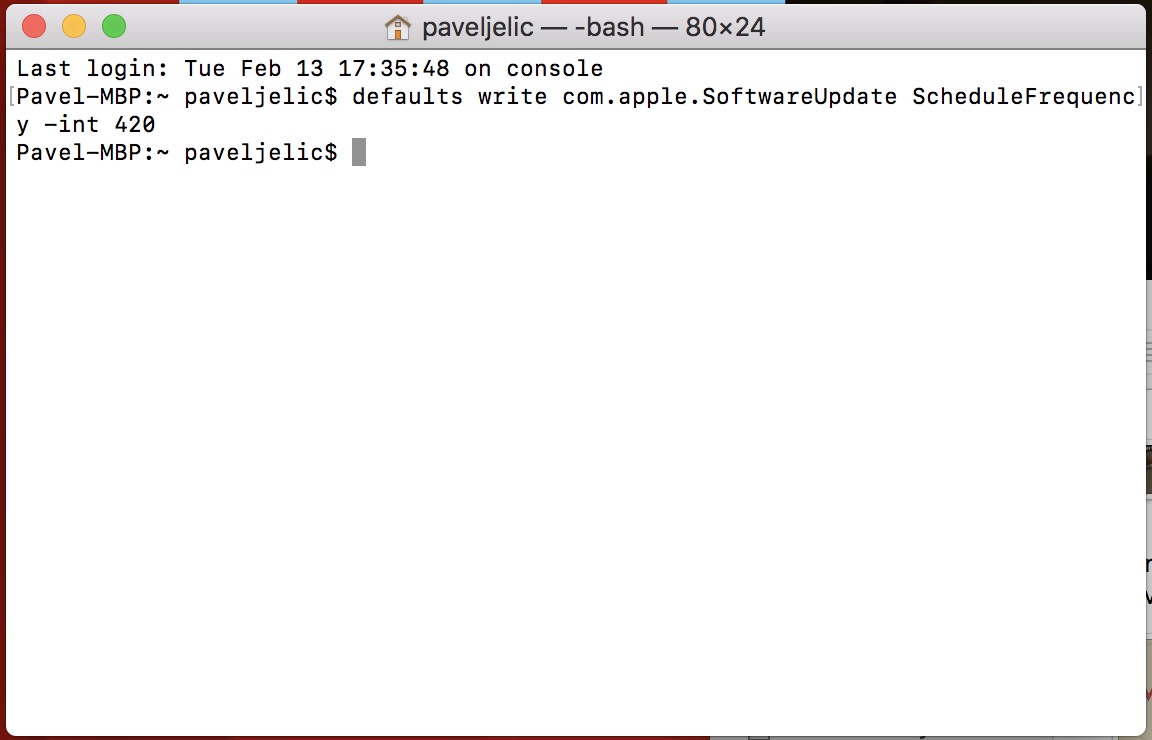Kung wala pa nimo nahibal-an kini, ang imong Mac o MacBook nangita usa ka bag-ong bersyon, o usa ka update alang sa macOS, matag 7 ka adlaw. Kung kini usa ka taas nga panahon alang kanimo ug gusto nimo nga susihon kanunay ang mga update, adunay kapilian nga itakda kini. Siyempre, kung dili ka usa ka tigpaluyo sa mga bag-ong bersyon ug maglisud nga maanad sa mga balita, posible nga i-extend ang agwat sa pagpangita sa pag-update. Kung nahisakop ka sa una nga grupo o sa ikaduha nga grupo, karon ako adunay usa ka giya alang kanimo, diin mahimo nimo mub-an o, sa sukwahi, dugangan ang agwat sa pagpangita sa pag-update. Unsaon pagbuhat niini?
Mahimo nga interes nimo

Pag-ilis sa agwat sa pagsusi sa update
- Abri ta Terminal (bisan pinaagi sa paggamit Launchpad o mahimo natong pangitaon kini gamit himbis, nga nahimutang sa ibabaw nga tuo mga bahin sa screen)
- Gikopya namo kini nga sugo (walay mga kinutlo): "mga default isulat ang com.apple.SoftwareUpdate ScheduleFrequency -int 1"
- Sugo ibutang sa Terminal
- Ang katapusan nga karakter sa sugo mao ang "1". Kini usa ilisan ug numero depende kung unsa ka subsob gusto nimo nga susihon sa imong Mac ang mga update alang kanimo-kini mahitungod sa yunit sa mga adlaw
- Kini nagpasabot lamang nga kung imong ilisan ang "1" sa katapusan sa sugo sa numero nga "69", ang mga update pagasusihon matag 69 ka adlaw.
- Pagkahuman niana, kumpirmahi lang ang mando Pagsulod
Sukad karon, mahimo nimong pilion kung unsa ka sagad nimo gusto nga susihon ang mga bag-ong bersyon sa macOS. Sa konklusyon, hisgutan nako pag-usab nga pinaagi sa default, ang mga update gisusi matag 7 ka adlaw. Busa kung gusto nimo ibalik ang agwat sa orihinal nga setting niini, isulat ang numero nga "1" imbes nga numero "7" sa katapusan sa mando.